Para quem procura criar sua própria músicasistema de streaming no Linux, há muitas opções. Mesmo assim, apesar de toda a atenção voltada para coisas como Emby, Plex e Subsonic, muitos usuários de Linux ainda preferem uma solução baseada em linha de comando. Por isso, neste artigo, veremos exatamente como você pode configurar sua própria ferramenta de streaming de música baseada em Linux com o Music Player Daemon. Veremos como transmitir em uma rede, como configurar clientes MPD individuais e até como usar a ferramenta MPD baseada em terminal com um reprodutor de música tradicional no Linux.
Instale o Daemon do Music Player
Como trabalhar com o Music Player Daemon (MPD)O Linux é um processo meio tedioso. Começa instalando o cliente no que estiver hospedando o fluxo. Saiba que você não precisa usar o MPD pela rede. É possível instalar o MPD e reproduzi-lo no mesmo PC.
Ubuntu
sudo apt install mpd mpc
Debian
sudo apt-get install mpd mpc
Arch Linux
sudo pacman -S mpd mpc
Fedora
sudo dnf install mpd mpc
OpenSUSE
sudo zypper install mpd mpc
Outros Linux
Não consegue encontrar o MPD? Abra a janela do terminal e use o gerenciador de pacotes para procurar por "MPD". Instale-o e você deve estar pronto. Certifique-se também de instalar a ferramenta MPC, pois isso também é importante. Se a sua distribuição Linux não suporta MPD, existem outras maneiras de fazer o download. A melhor maneira seria pegar o próprio código-fonte e construí-lo.
Para obter uma cópia do código-fonte do Music Player Daemon, acesse o site oficial do MPD e pegue o .tar.xz versão. Esta versão irá funcionar no Linux.
Configurando o Daemon do Music Player
Todas as edições na ferramenta Music Player Daemon devemacontecer dentro do arquivo de configuração. Quaisquer alterações no sistema, embora não sejam necessárias, precisarão ser feitas lá. Se você deseja editar o arquivo, abra uma janela do terminal e digite o seguinte:
sudo nano /etc/mpd.conf
Por padrão, a ferramenta MPD armazena arquivos de música em / var / lib / mpd / music, playlists em / var / lib / mpd / listas de reproduçãoe etc. O MPD usa esses locais para armazenamento de arquivos por motivos de permissão. O usuário médio não precisa editar este arquivo, pois os locais regulares são excelentes.
Uma maneira melhor de usar o MPD é apenas usar uma montagem de ligação. Esse tipo de montagem colocará automaticamente o conteúdo de ~ / Música para dentro / var / lib / mpd / music.
Nota: se você estiver hospedando o MPD em um servidor e não localmente, considere apenas colocar os arquivos em / var / lib / mpd / music diretamente.
sudo mount --bind ~/Music /var/lib/mpd/music
Então, use o gato comando para encontrar a linha de montagem / proc / mounts.
cat /proc/mounts | grep ~/Music
Combinando ambos gato e grep nos mostrará a linha de montagem exata que ~ / Música e / var / lib / mpd / music são vinculados. Agora, para tornar esse vínculo permanente. Certifique-se de alterar "/ home / nome de usuário /" para o usuário do seu PC.
su echo "" >> /etc/fstab echo "# MPD Bind Mount" >> /etc/fstab echo "/home/username/Music /var/lib/mpd/music none rw,bind 0 0" >> /etc/fstab
Por fim, você precisará usar o sistema systemd init para iniciar o serviço.
sudo systemctl enable mpd sudo systemctl start mpd
Cliente do Gnome Music Player
Existem muitos clientes gráficos de MPD para usar emLinux e todos eles têm seus casos de uso. Dito isto, nem todos esses clientes são fáceis de usar. Neste tutorial, estaremos nos conectando ao fluxo com o Gnome Music Player Client. Veja como instalá-lo.
Ubuntu
sudo apt install gmpc
Debian
sudo apt-get install gmpc
Arch Linux
sudo pacman -S gmpc
Fedora
sudo dnf install gmpc
OpenSUSE
sudo zypper install gmpc
GMPC aberto para ser realizado no "primeiro lançamento"ferramenta. Isso ajudará você a configurar uma conexão. Se você estiver usando o MPD de um servidor Linux remoto, altere "localhost" para o endereço IP. Não sabe ao certo qual é o endereço IP? Tente isso.
Localizar IP público
ping pcdomainname.com -c1
Exemplo: ping google.com
OUTPUT: PING google.com (172.217.12.110) 56(84) bytes of data.
Localizar IP local
ping pc-host-name -c1
Exemplo: ping ubuntu-server
OUTPUT: PING ubuntu-server (192.168.1.126) 56(84) bytes of data.
Digite todos os detalhes da conexão e desça para “diretório de músicas”. Nesta área, escreva o local / var / lib / mpd / music /. Não se preocupe em digitar uma senha, basta clicar no botão conectar. Se a conexão for bem-sucedida, clique no botão "encaminhar" para passar para a próxima página.

Quando o GMPC for iniciado, você notará que não háquaisquer arquivos de música. Não, isso não significa que você configurou o servidor MPD de maneira errada e que precisa começar de novo. O Gnome Music Player Client apenas precisa criar um banco de dados. A reconstrução do banco de dados MPD é como pressionar o botão "scan library" no seu music player local favorito.
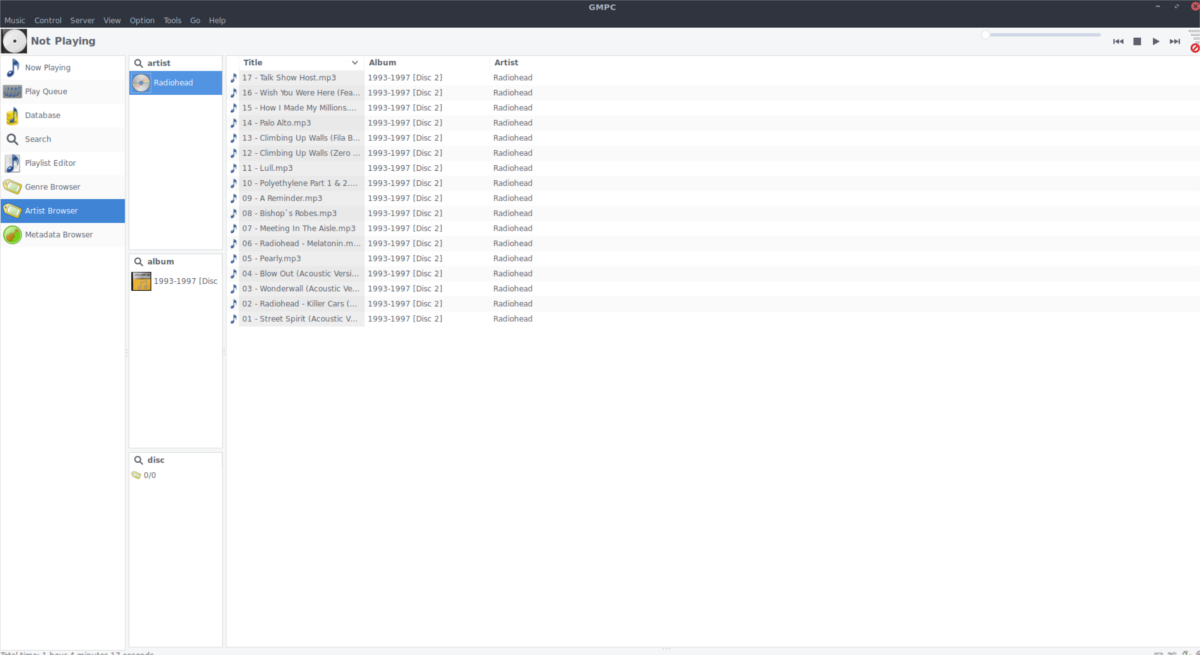
Atualize o banco de dados clicando em "Servidor" e selecionando "Atualizar banco de dados MPD". Você poderá reproduzir qualquer música no / var / lib / mpd / music pasta remotamente, via GMPC. Este aplicativo não atualiza o banco de dados automaticamente. Sempre que novos arquivos de música são adicionados, você deve atualizar o cliente novamente.












Comentários